10 najlepszych sposobów na naprawienie braku ładowania Chromebooka

Czy Twój Chromebook czasami nie ładuje się? Zanim udasz się do centrum serwisowego, przeczytaj post, aby naprawić brak ładowania Chromebooka.

Pliki cookie i dane w pamięci podręcznej gromadzone podczas odwiedzania witryn internetowych w przeglądarce Microsoft Edge mają swój cel. Pliki cookie pomagają przeglądarce zapamiętać Twoje preferencje, a dane w pamięci podręcznej znacznie przyspieszają działanie podczas ponownego odwiedzania stron internetowych. Jednak przechowywanie starej pamięci podręcznej i plików cookie może powodować problemy. Dlatego należy wyczyścić pamięć podręczną i pliki cookie w przeglądarce Microsoft Edge.
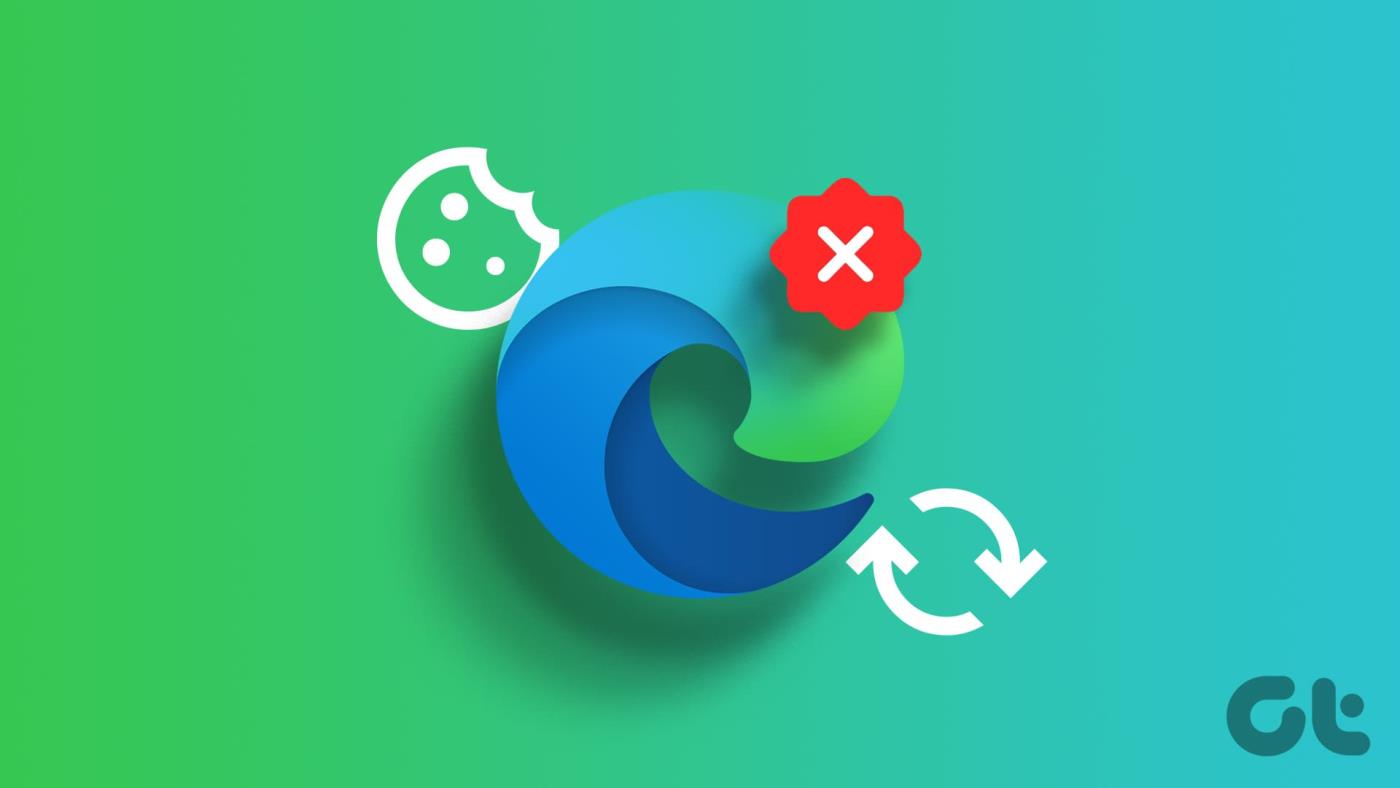
Po pierwsze, pliki cookie mogą stanowić zagrożenie zarówno dla prywatności, jak i bezpieczeństwa. W scenariuszach dotyczących współdzielonego urządzenia inna osoba może uzyskać dostęp do bezpiecznego portalu internetowego, w którym wcześniej się zalogowałeś, dzięki plikom cookie dostępnym już podczas poprzednich wizyt.
Z drugiej strony pamięć podręczna przeglądarki może być główną przyczyną różnych błędów i problemów podczas interakcji z witrynami w Microsoft Edge . Mówiąc najprościej, witryny nie będą działać tak, jak powinny, jeśli zawartość w pamięci podręcznej stanie się przestarzała.
Aby zapobiec takim problemom lub w celu rozwiązania niektórych problemów związanych z witryną, zawsze mądrze jest wyczyścić pliki cookie i pamięć podręczną. Można to zrobić na wiele sposobów w Microsoft Edge. Ale najpierw pozwól nam zrozumieć, co się stanie, gdy wyczyścisz pamięć podręczną i pliki cookie w Microsoft Edge.
Przeczytaj także: Jak korzystać z obszarów roboczych Microsoft Edge na komputerach Mac i PC z systemem Windows
Wyczyszczenie plików cookie i pamięci podręcznej w przeglądarce Microsoft Edge zasadniczo powoduje usunięcie tymczasowych plików internetowych przechowywanych na Twoim urządzeniu. Pliki cookie to małe fragmenty danych, które witryny internetowe przechowują na Twoim komputerze w celu zapamiętania Twoich preferencji i danych logowania, natomiast pamięć podręczna przechowuje kopie ostatnio odwiedzanych stron internetowych.
Wyczyszczenie pamięci podręcznej i plików cookie może poprawić wydajność przeglądarki, zwalniając miejsce i zapewniając dostęp do najbardziej aktualnych wersji witryn internetowych. Pomaga także chronić Twoją prywatność, usuwając przechowywane dane, które mogłyby potencjalnie zostać wykorzystane do śledzenia Twoich działań online.
Co więcej, wyczyszczenie pamięci podręcznej i plików cookie w przeglądarce Microsoft Edge może rozwiązać błędy, usuwając uszkodzone lub nieaktualne pliki tymczasowe, które mogą powodować problemy, umożliwiając przeglądarce pobieranie nowych danych i zasobów ze stron internetowych oraz potencjalnie wszelkich błędów i problemów.
Oto wszystkie sposoby czyszczenia pamięci podręcznej i plików cookie w przeglądarce Microsoft Edge na komputerach z systemem Windows i Mac.
Odwiedź panel Ustawienia w Microsoft Edge i możesz łatwo usunąć pliki cookie i pamięć podręczną. Nie jest to najszybsza metoda czyszczenia danych, ale warto o niej pamiętać na wypadek, gdyby szybsze metody opisane poniżej nie zadziałały.
Krok 1: Otwórz menu Edge (kliknij ikonę z trzema kropkami w prawym górnym rogu ekranu). Następnie kliknij Ustawienia, aby przejść do panelu Ustawienia Edge.
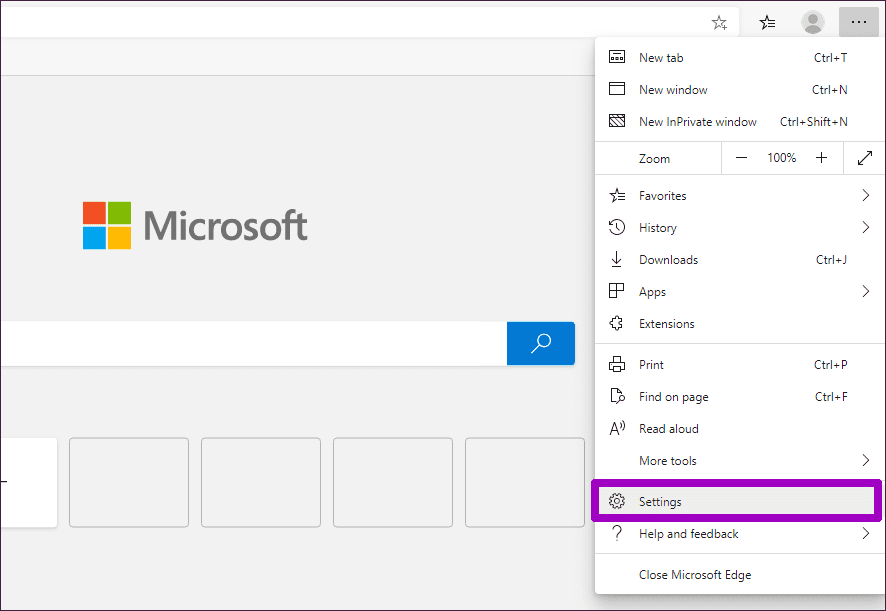
Krok 2: Kliknij boczną zakładkę oznaczoną Prywatność i usługi.
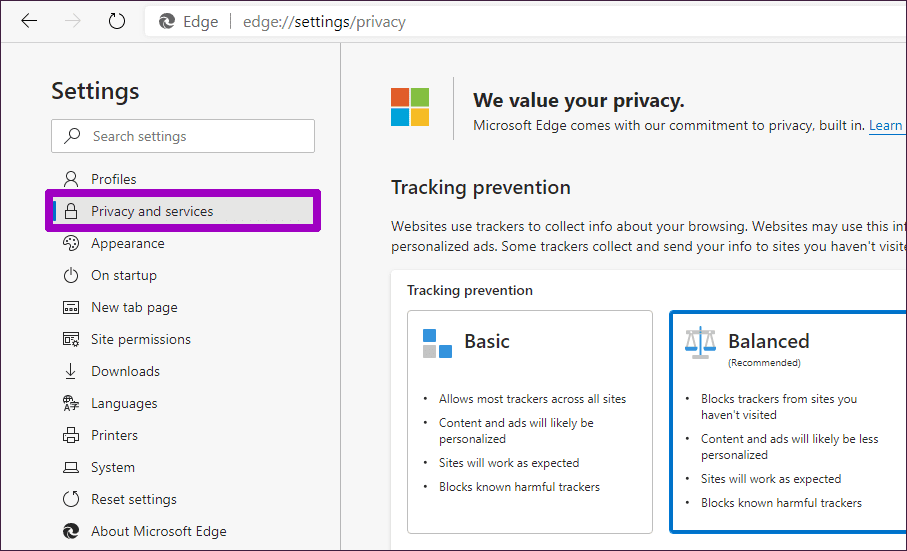
Krok 3: Przewiń w dół do sekcji Wyczyść dane przeglądania, a następnie kliknij przycisk Wybierz, co wyczyścić przycisk obok Wyczyść dane przeglądania teraz.
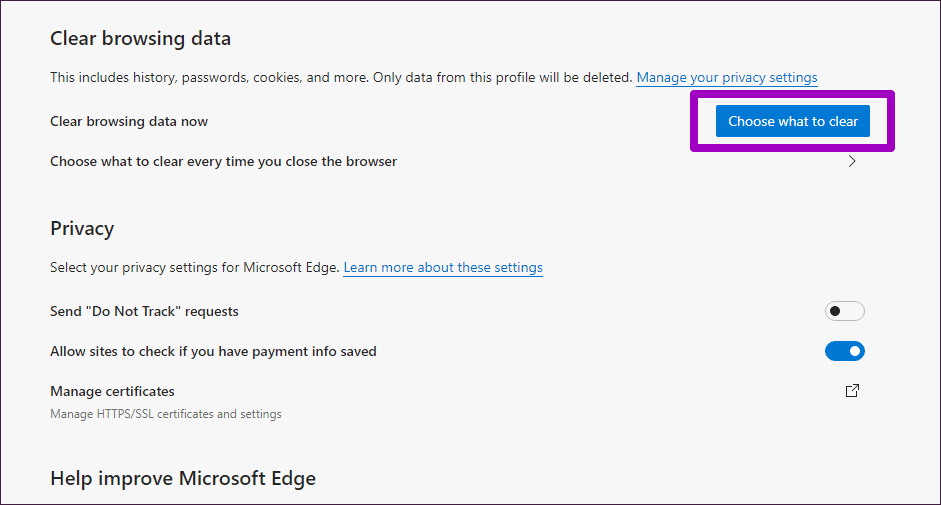
Krok 4: Użyj menu rozwijanego pod Zakresem czasu, a następnie wybierz okres, z którego chcesz usunąć dane — ostatnia godzina, 24 godziny, 7 dni, 4 tygodnie lub wszystkie dane.
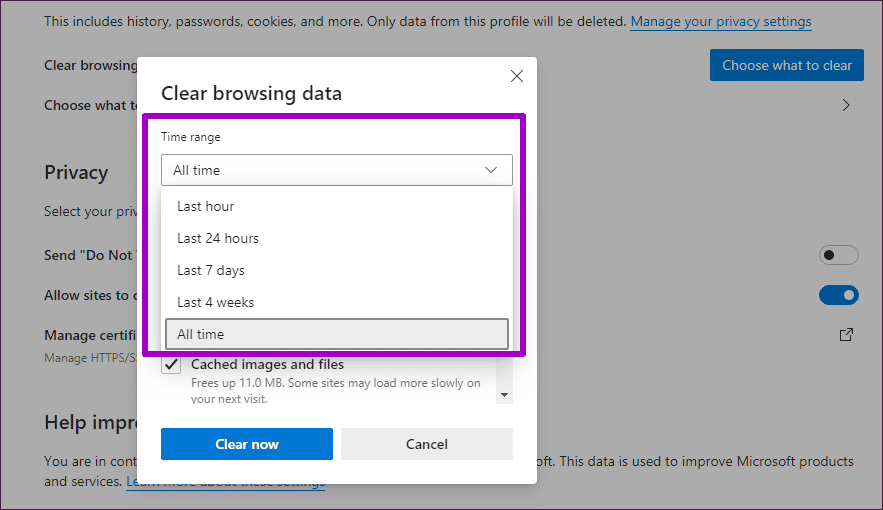
Krok 5: Zaznacz pola obok plików cookie i innych danych witryn oraz obrazów i plików z pamięci podręcznej. Możesz także wyczyścić inne formy danych, takie jak historia przeglądania i historia pobierania, które mogą stanowić zagrożenie dla prywatności.
Ostrzeżenie: przed kontynuowaniem pozostaw pola Hasła i Dane automatycznego wypełniania formularza (w dalszej części listy) niezaznaczone. W przeciwnym razie konieczne będzie dodanie haseł i ponowne utworzenie danych.
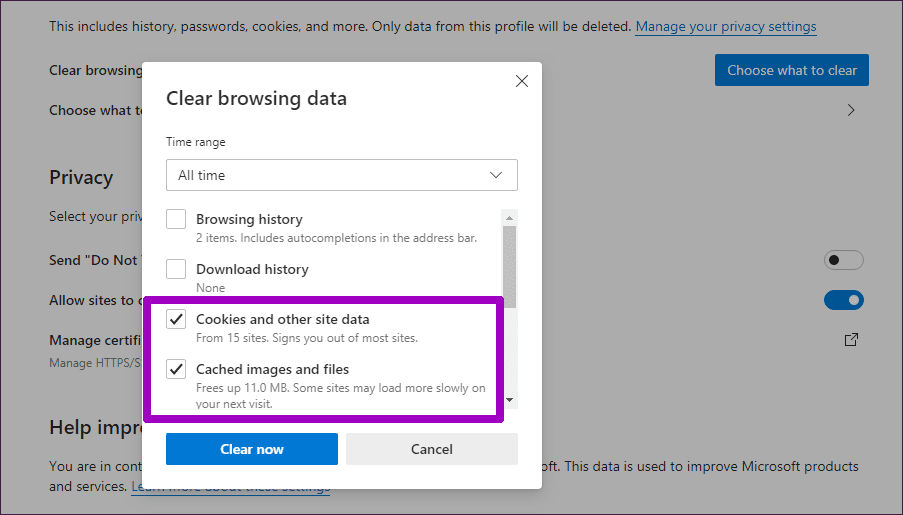
Krok 6: Kliknij przycisk Wyczyść teraz.
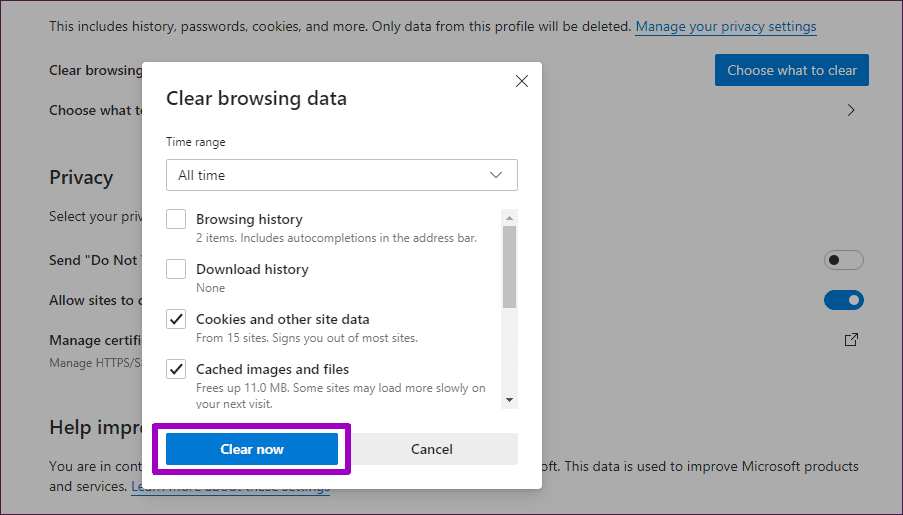
To powinno skłonić Microsoft Edge do usunięcia zarówno plików cookie, jak i pamięci podręcznej z wybranego czasu.
Znacznie szybszy sposób dotarcia do pola Wyczyść dane przeglądania w kroku 4 powyższej metody polega na użyciu prostego naciśnięcia klawisza. Naciśnij jednocześnie klawisze Shift+Ctrl+Delete, a okno Wyczyść dane przeglądania powinno natychmiast otworzyć się w nowej karcie.
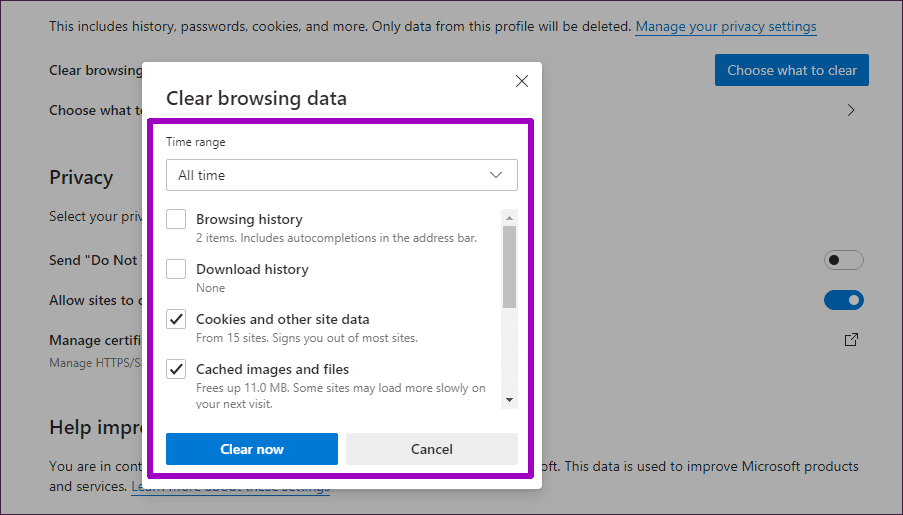
Następnie wystarczy zaznaczyć pola wyboru obok plików cookie i innych danych witryn oraz obrazów i plików w pamięci podręcznej (w tym wszelkich innych form danych, które chcesz usunąć), wybrać odpowiedni moment, a następnie kliknąć Wyczyść teraz.
Jeśli wolisz regularnie czyścić pliki cookie i pamięć podręczną, istnieje metoda, dzięki której proces ten będzie mniej uciążliwy. Microsoft Edge ma możliwość automatycznego usuwania wszelkich zgromadzonych plików cookie i pamięci podręcznej przy każdym wyjściu z niego, podobnie jak w przypadku korzystania z systemu InPrivate Windows . Poniższe kroki powinny pomóc Ci dowiedzieć się, jak skonfigurować przeglądarkę, aby to robiła.
Krok 1: Otwórz menu Edge, a następnie kliknij Ustawienia.
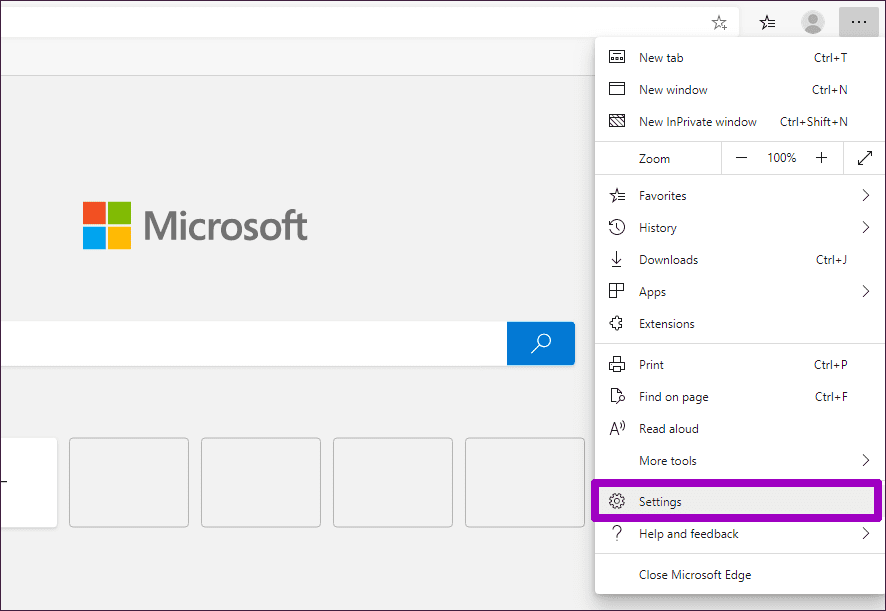
Krok 2: Kliknij boczną zakładkę oznaczoną Prywatność i usługi.
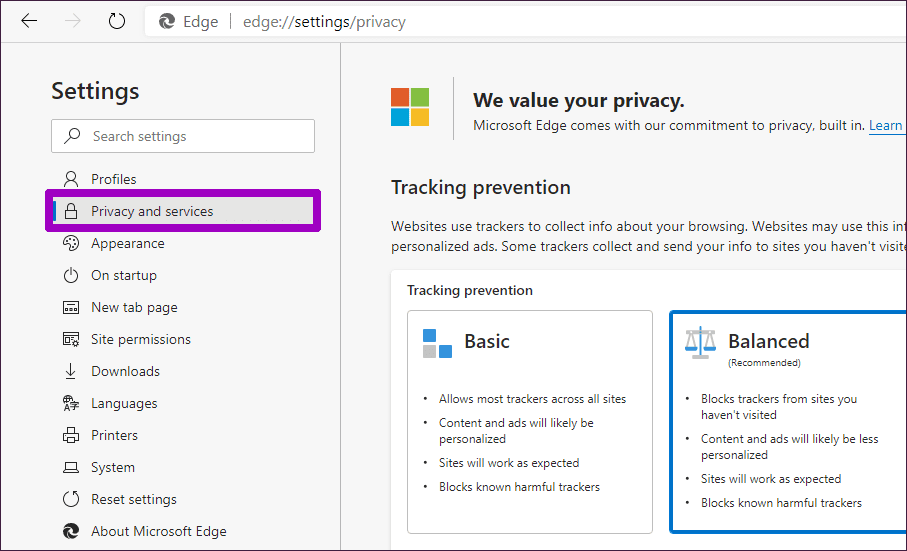
Krok 3: Przewiń w dół do sekcji Wyczyść dane przeglądania, a następnie kliknij Wybierz, co wyczyścić przy każdym zamknięciu przeglądarki.
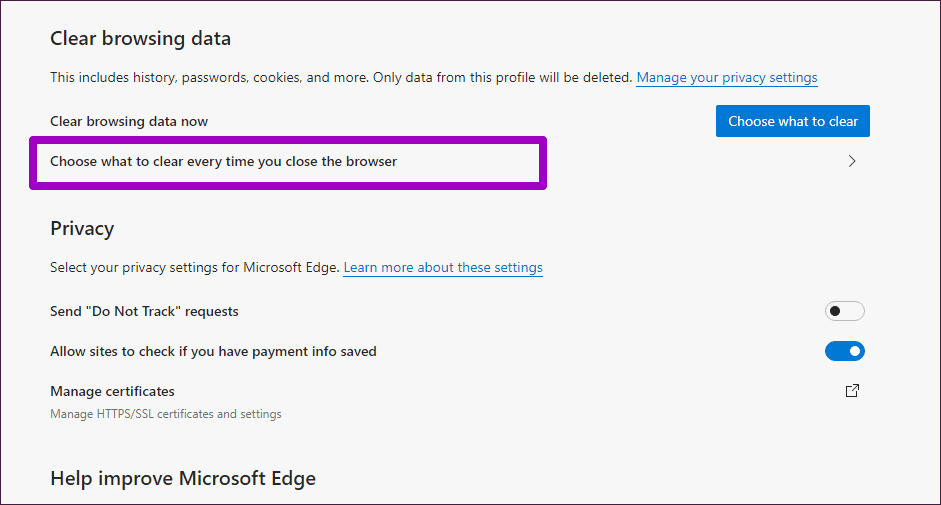
Krok 4: Włącz przełączniki obok plików cookie i innych danych witryn oraz obrazów i plików z pamięci podręcznej. Włącz także przełączniki obok innych form danych, które chcesz, aby Microsoft Edge automatycznie usuwał.
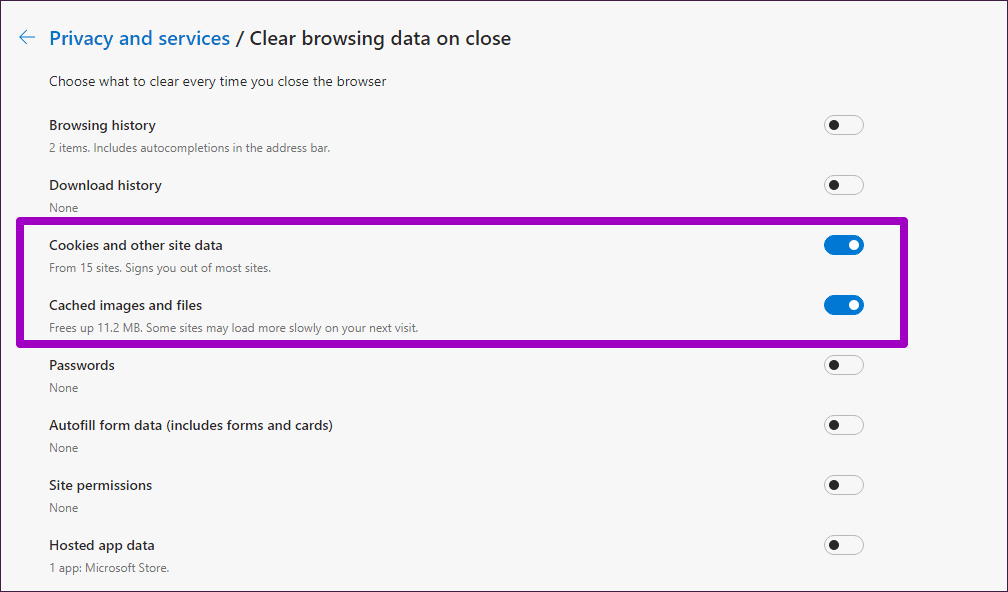
Od tej chwili Microsoft Edge automatycznie usunie Twoje pliki cookie i pamięć podręczną przy każdym wyjściu z przeglądarki. Pamiętaj, że aby tak się stało, musisz zamknąć wszystkie okna Edge.
Microsoft Edge umożliwia także usuwanie plików cookie i pamięci podręcznej dla jednej witryny. Pomaga to uporać się z wszelkimi problemami związanymi z bezpieczeństwem lub wydajnością konkretnej witryny, a jednocześnie pozwala uniknąć wad związanych z usuwaniem całej pamięci podręcznej przeglądarki i plików cookie (takich jak konieczność późniejszego logowania się do wszystkich witryn od zera).
Krok 1: Otwórz menu Edge, a następnie kliknij Ustawienia.
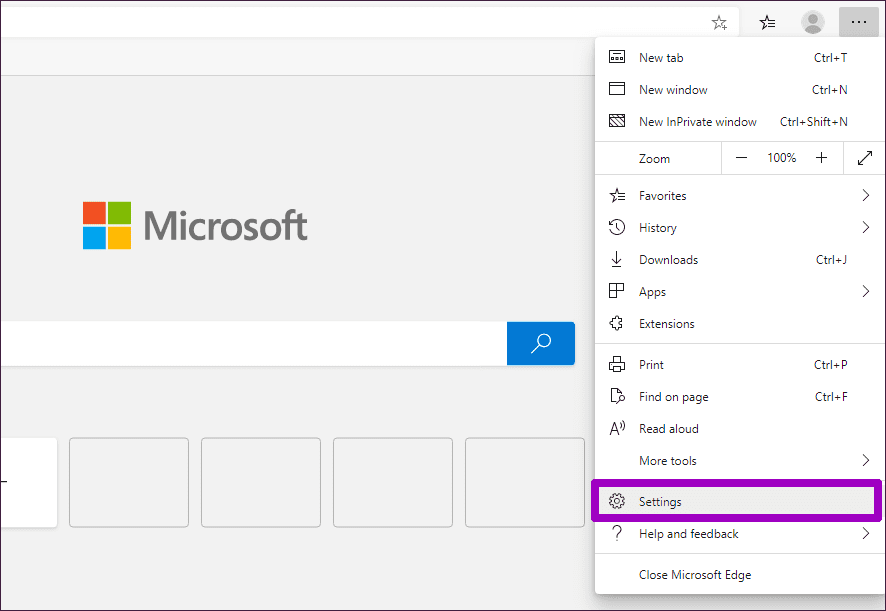
Krok 2: Kliknij boczną zakładkę oznaczoną Uprawnienia witryny.
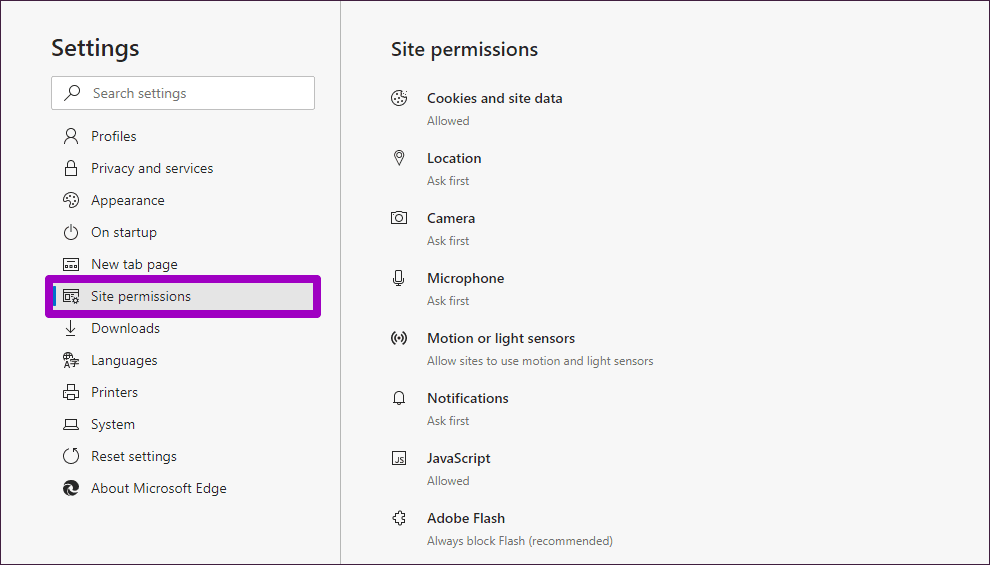
Krok 3: Kliknij opcję Pliki cookie i dane witryn w sekcji Uprawnienia witryny.
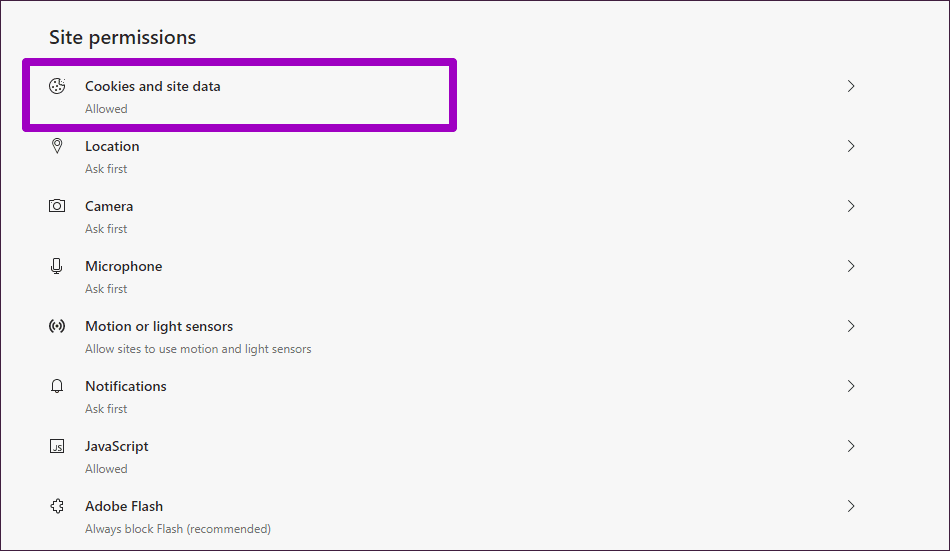
Krok 4: Kliknij opcję Zobacz wszystkie pliki cookie i dane witryn.
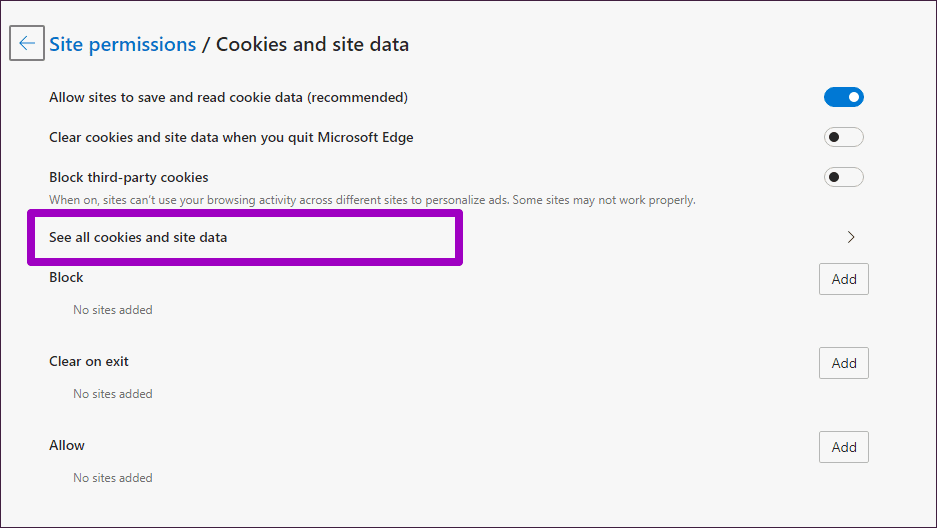
Krok 5: Wyszukaj witrynę, z której chcesz usunąć pliki cookie i pamięć podręczną, korzystając z paska wyszukiwania w prawym górnym rogu ekranu.
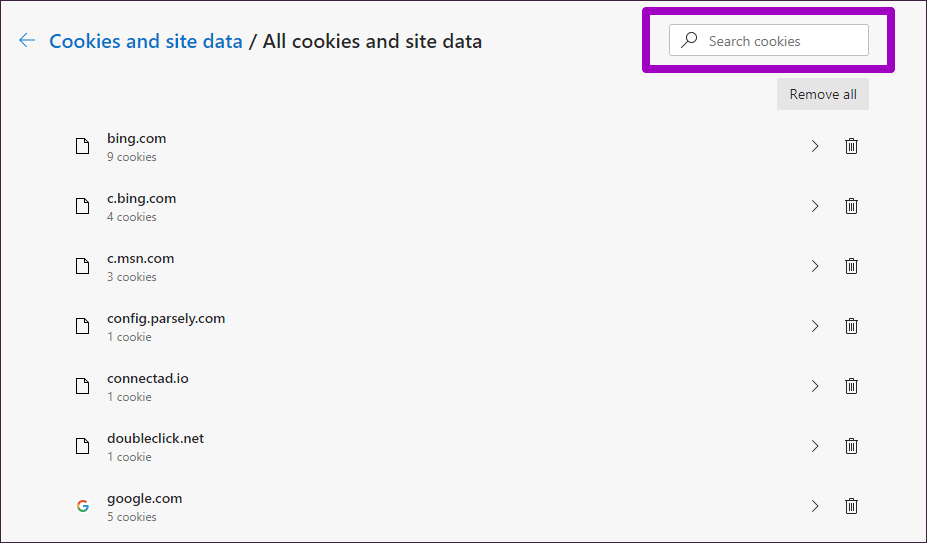
Krok 6: Kliknij ikonę w kształcie kosza na śmieci obok każdego wyniku wyszukiwania (niektóre witryny mogą pojawiać się więcej niż raz), aby usunąć pliki cookie i pamięć podręczną związaną z witryną.
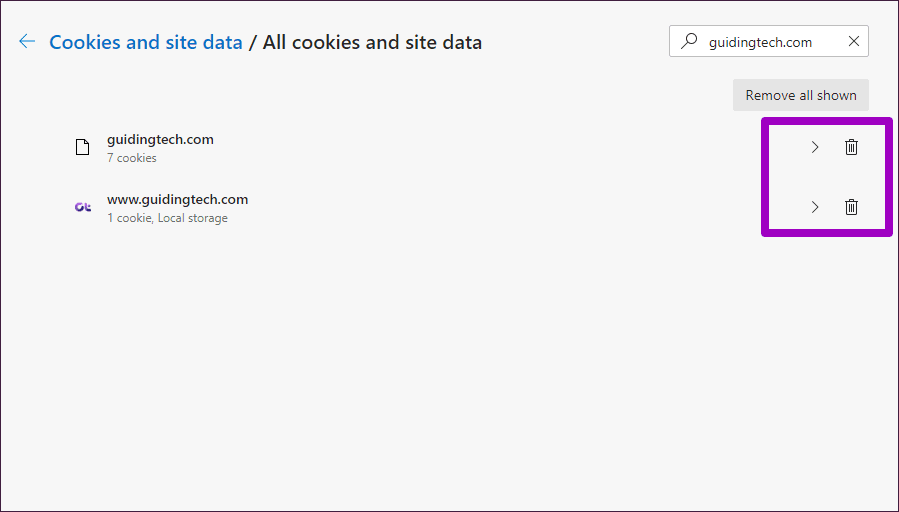
Następnie Microsoft Edge zapisze w pamięci podręcznej nowe wystąpienie witryny (i utworzy nowy zestaw plików cookie) przy następnej wizycie.
Jeśli z powodu problemu nie możesz otworzyć przeglądarki Microsoft Edge, możesz wyczyścić pamięć podręczną i pliki cookie bez otwierania aplikacji. Oto jak możesz to zrobić.
Aby wyczyścić pamięć podręczną, otwórz Eksplorator plików i wklej następującą ścieżkę w pasku adresu.
%localappdata%\Microsoft\Edge\User Data\Default\Cache\Cache_Data
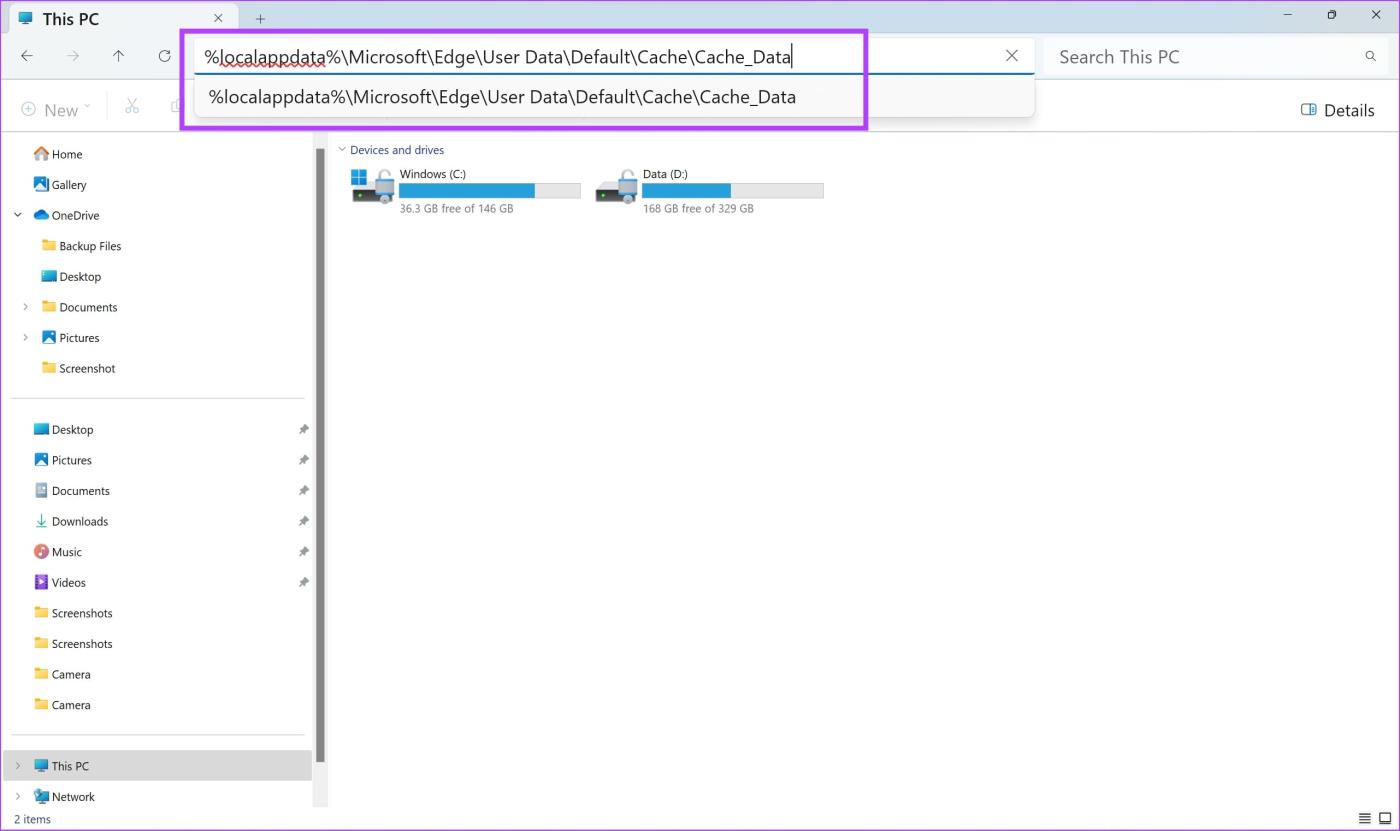
Wybierz i usuń całą zawartość tego folderu „Cache”.
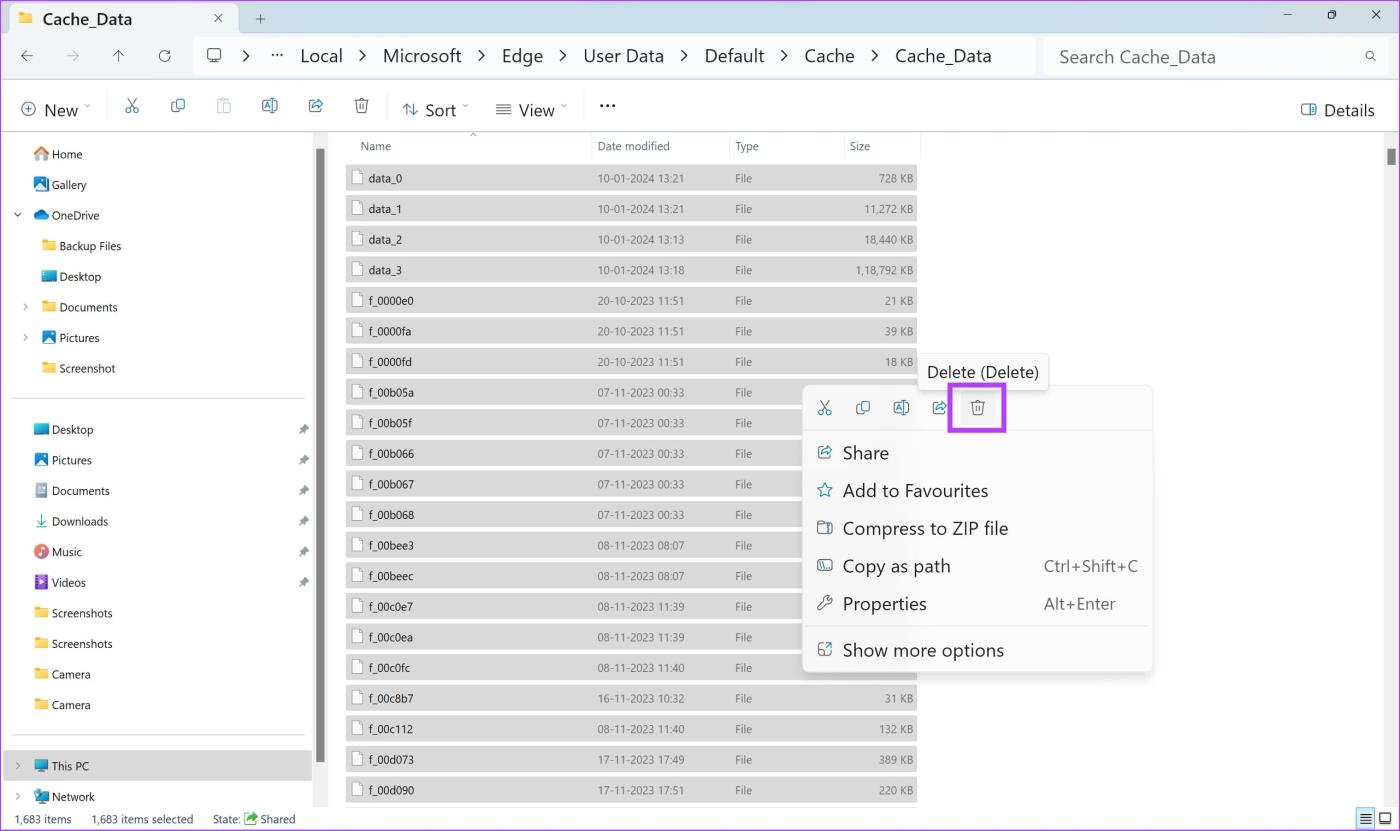
Podobnie, aby wyczyścić pliki cookie, wklej następującą ścieżkę w pasku adresu w Eksploratorze plików. Wybierz i usuń plik o nazwie Cookies.
%localappdata%\Microsoft\Edge\User Data\Default\Network
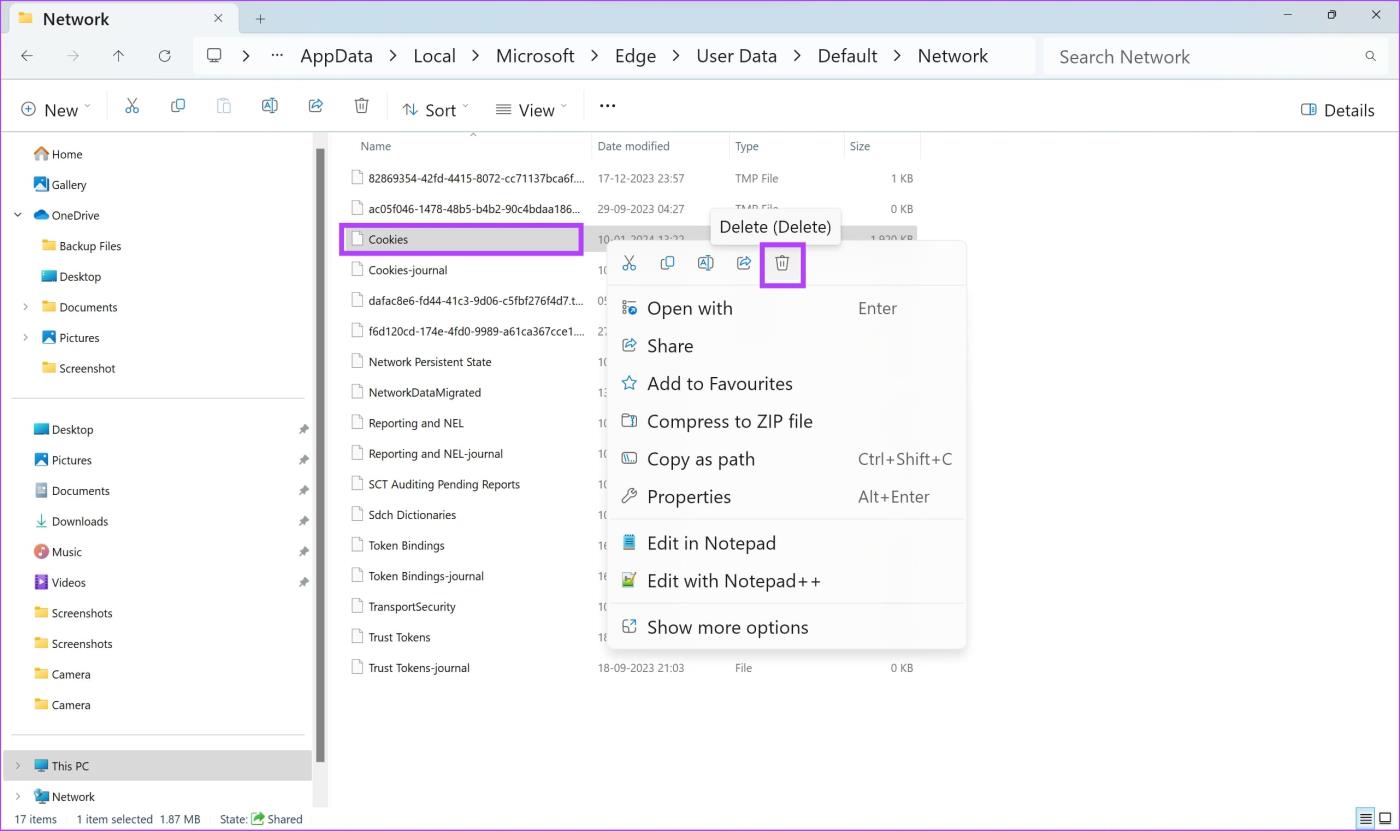
Aby wyczyścić pamięć podręczną przeglądarki Microsoft Edge na komputerze Mac, naciśnij klawisz Control i kliknij Finder, wybierz opcję „Przejdź do folderu” i wklej następujący adres.

Wybierz i usuń całą zawartość folderu Cache_Data.
Podobnie, aby wyczyścić pliki cookie, naciśnij Control i kliknij Finder, wybierz „Przejdź do folderu” i wklej następujący adres.
Wybierz i usuń plik o nazwie Cookies.
Oto, jak wyczyścić pamięć podręczną i pliki cookie w przeglądarce Microsoft Edge w aplikacjach na Androida i iPhone'a.
Krok 1: Otwórz Microsoft Edge i dotknij ikony hamburgera w prawym dolnym rogu.
Krok 2: Stuknij w Ustawienia.
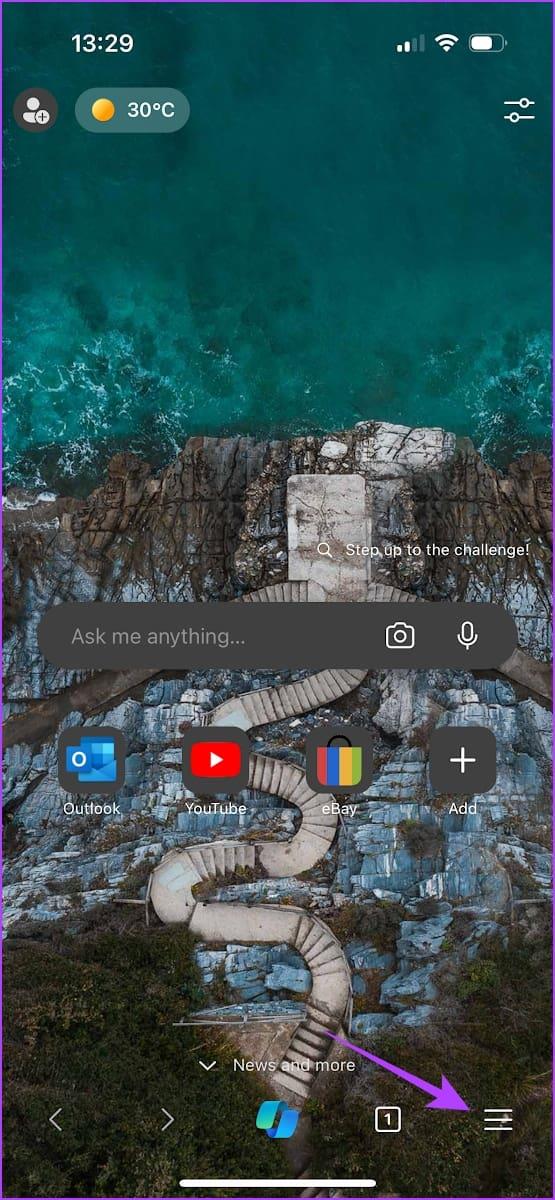
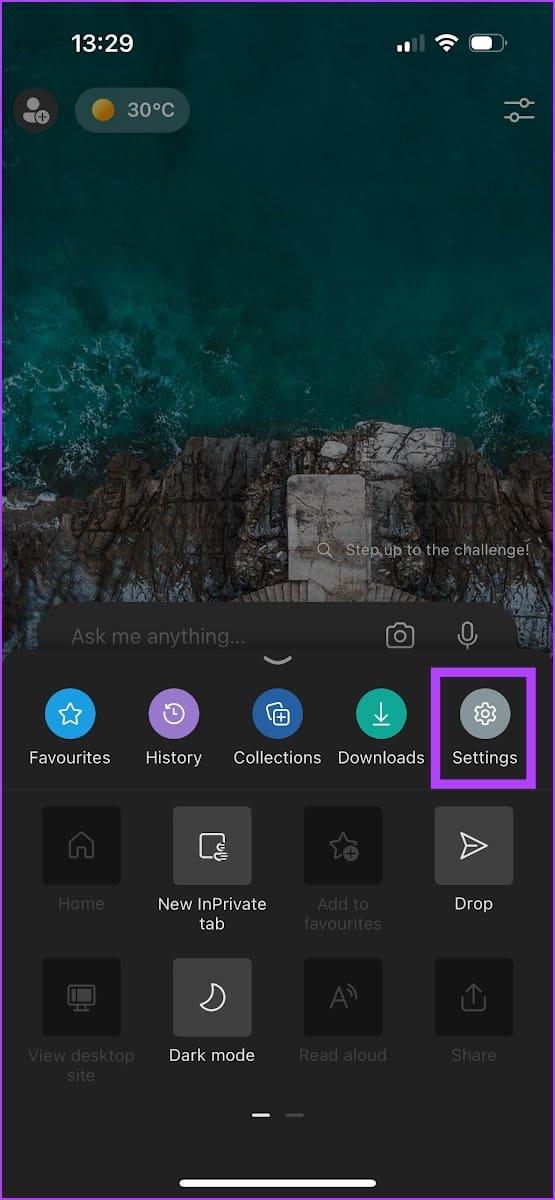
Krok 3: Teraz wybierz „Prywatność i bezpieczeństwo”. Wybierz opcję „Wyczyść dane przeglądania”.
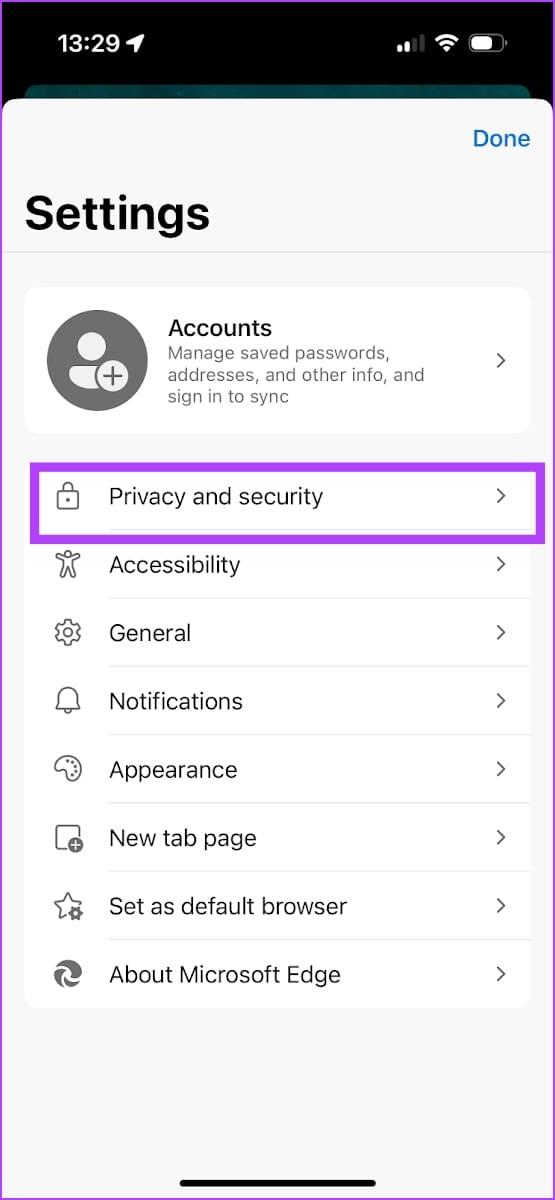
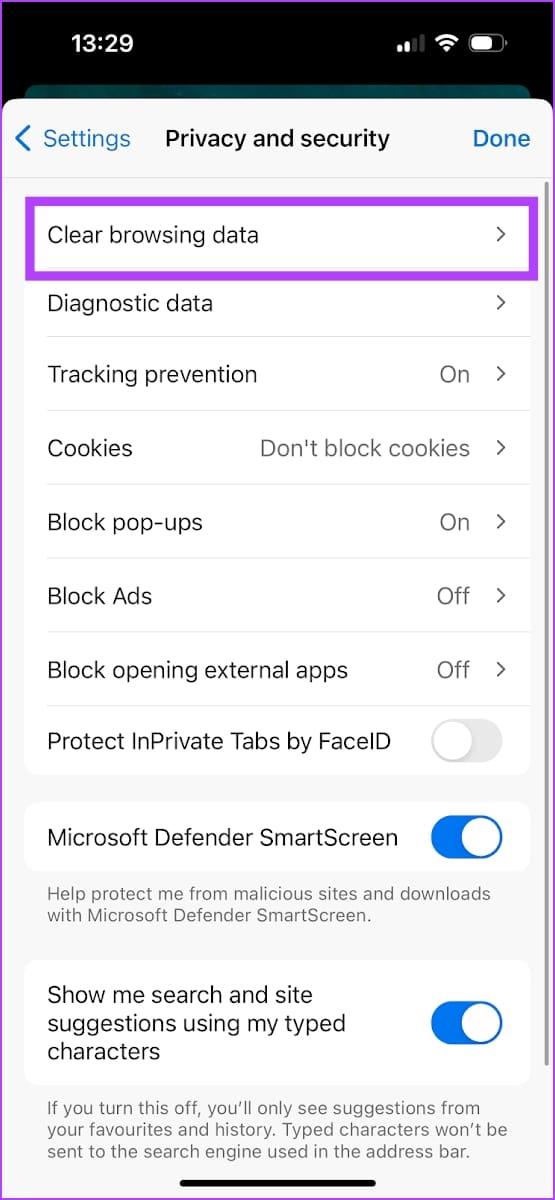
Krok 4: Sprawdź pliki cookie i inne dane witryny oraz obrazy i pliki z pamięci podręcznej. Możesz także wyczyścić inne formy danych, takie jak historia przeglądania i historia pobierania, które mogą stanowić zagrożenie dla prywatności.
Ostrzeżenie: przed kontynuowaniem pozostaw pola Hasła i Dane automatycznego wypełniania formularza (w dalszej części listy) niezaznaczone. W przeciwnym razie konieczne będzie dodanie haseł i ponowne utworzenie danych.
Krok 5: Stuknij w Zakres czasu. Wybierz zakres czasu, dla którego chcesz usunąć. i wróć.
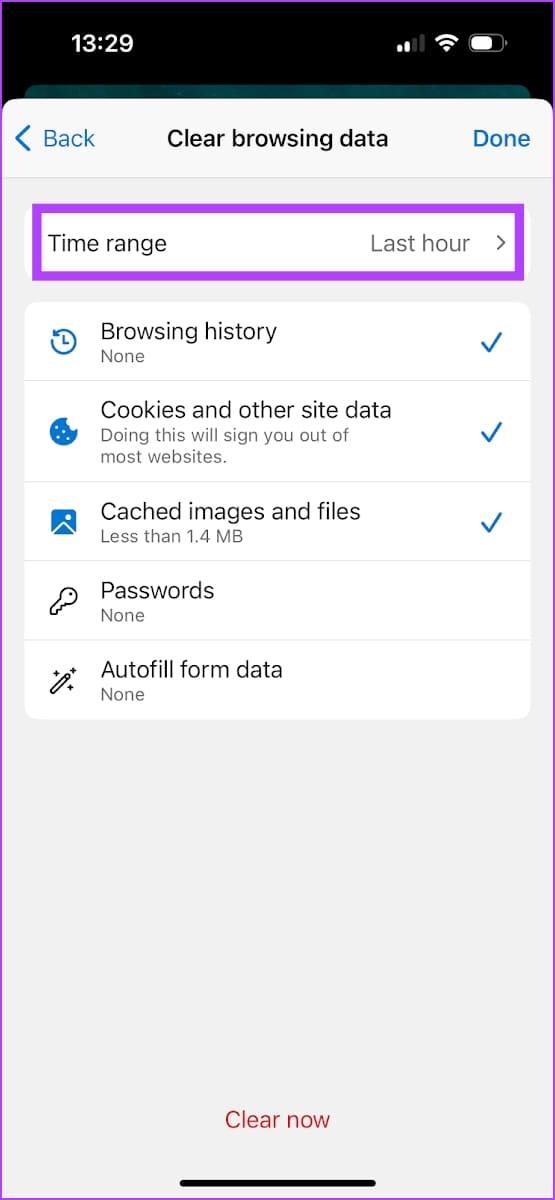
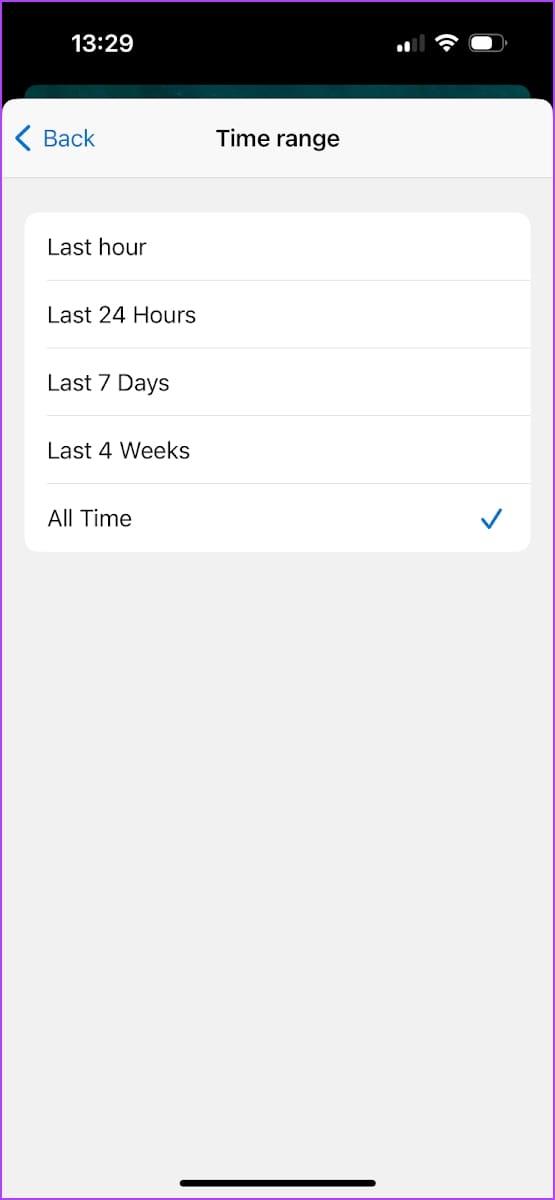
Krok 6: Stuknij w Wyczyść teraz. Spowoduje to usunięcie wszystkich danych przeglądania.
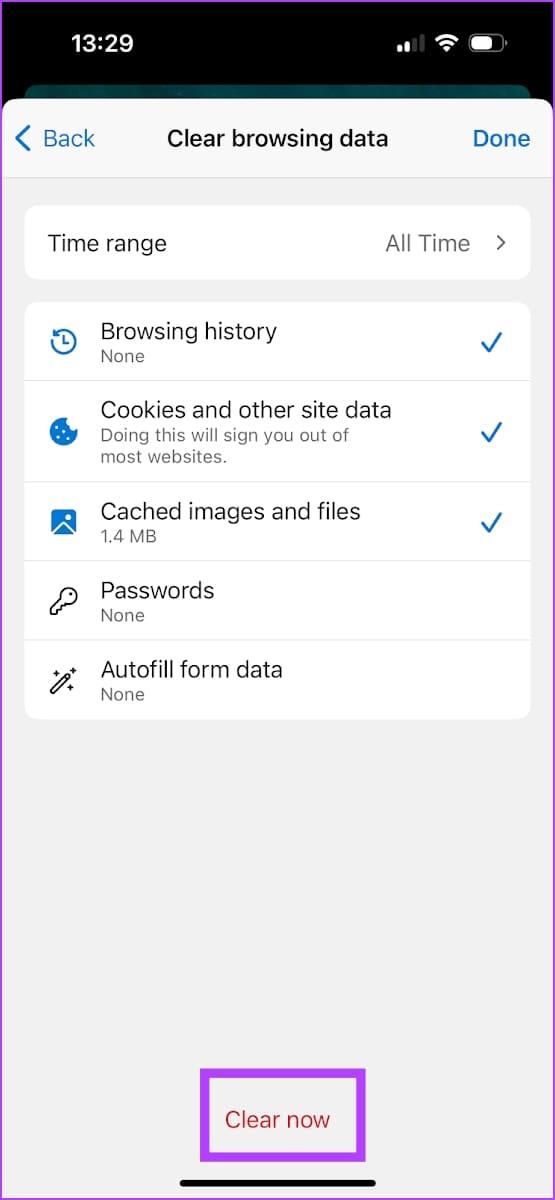
Mamy nadzieję, że ten artykuł pomoże Ci usunąć pamięć podręczną i pliki cookie w przeglądarce Microsoft Edge. Jeśli wyczyścisz to po długim czasie, z pewnością zauważysz poprawę wydajności. Jaki jest więc Twój preferowany sposób usuwania plików cookie i pamięci podręcznej w Microsoft Edge? Wpisz komentarz poniżej.
Czy Twój Chromebook czasami nie ładuje się? Zanim udasz się do centrum serwisowego, przeczytaj post, aby naprawić brak ładowania Chromebooka.
Czy przeglądarka Google Chrome ciągle zmienia motywy na Twoim komputerze? Wypróbuj te wskazówki dotyczące rozwiązywania problemów, aby szybko rozwiązać problem.
Czy w przeglądarce Google Chrome wciąż pojawia się błąd Twoje połączenie nie jest prywatne? Oto 10 prostych sposobów naprawienia błędu, a nawet jego ominięcia.
Nie możesz znaleźć opcji Cast w przeglądarce Chrome? Użyj tych pięciu metod, aby wyświetlić ikonę Cast na pasku narzędzi Chrome.
Chcesz zmienić wygląd kart Google Chrome? Dowiedz się, jak zmienić kolor karty w przeglądarce Chrome, aby dopasować go do swoich upodobań.
Zastanawiasz się, jak usunąć pamięć podręczną i pliki cookie w Microsoft Edge? Oto wszystkie sposoby, aby to zrobić.
Chcesz spersonalizować stronę główną lub stronę nowej karty w przeglądarce Chrome? Sprawdź najlepsze wskazówki, jak dostosować stronę główną Chrome.
Czy za każdym razem, gdy próbujesz odwiedzić witrynę w przeglądarce Chrome, pojawia się błąd „Twój zegar jest do przodu” lub „Twój zegar jest do tyłu”? Sprawdź 3 sposoby, aby to naprawić.
Chcesz wyczyścić pliki cookie i pamięć podręczną jednej witryny w przeglądarce Google Chrome? Oto kilka sposobów, aby to osiągnąć na komputerach stacjonarnych i urządzeniach mobilnych.
Czy utknąłeś z powolnym lub niekompletnym procesem pobierania w przeglądarce Google Chrome? Oto najlepsze sposoby naprawienia błędu przeglądarki Google Chrome, która nie kończy pobierania.






